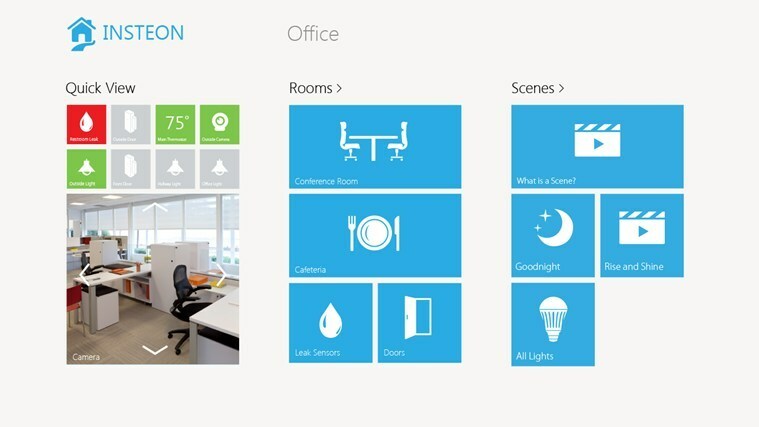- Az alapul szolgáló biztonsági rendszer hibája teljesen blokkolja az Outlook e-mail hozzáférését.
- Az alábbiakban javasolt megoldások elég könnyűek ahhoz, hogy bárki követhesse a probléma megoldását.
- További útmutatókat és oktatóanyagokat talál a mi oldalunkon Outlook Hub.
- Görgesse végig a Hibaelhárítás oldal sok hasznos tanácsért az alkalmazások és eszközök üzembe helyezéséről.
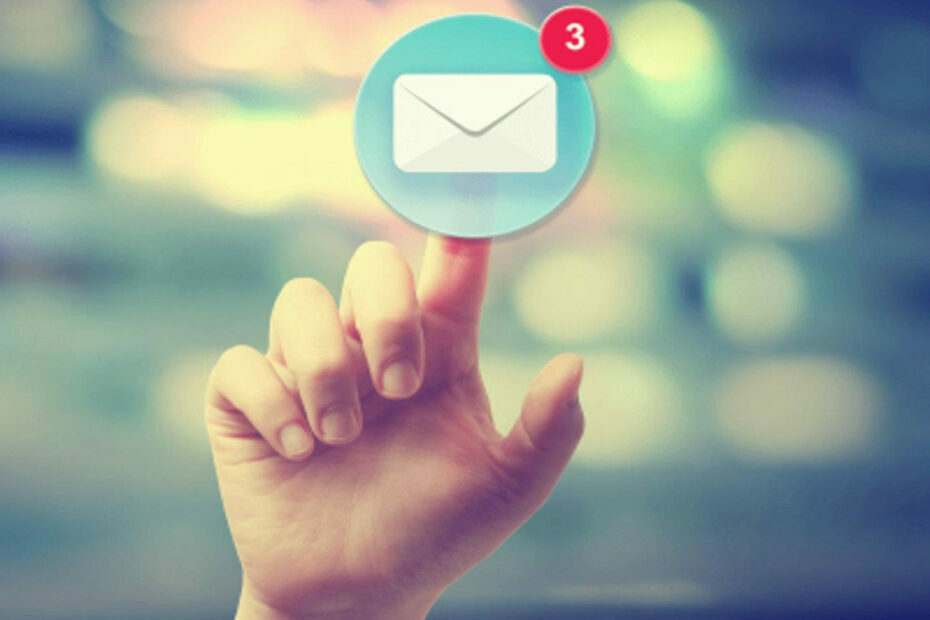
Ez a szoftver folyamatosan futtatja az illesztőprogramokat, és így megóvja az általános számítógépes hibáktól és a hardverhibáktól. Ellenőrizze az összes illesztőprogramot most 3 egyszerű lépésben:
- Töltse le a DriverFix alkalmazást (ellenőrzött letöltési fájl).
- Kattintson a gombra Indítsa el a szkennelést hogy megtalálja az összes problémás illesztőprogramot.
- Kattintson a gombra Frissítse az illesztőprogramokat új verziók beszerzése és a rendszer hibás működésének elkerülése érdekében.
- A DriverFix alkalmazást letöltötte 0 olvasók ebben a hónapban.
Ea postázás az minden bizonnyal mindennapi tevékenység a legtöbb PC-felhasználó számára, akár személyes, akár szakmai célokra. Sőt, a felhasználók inkább e-maileket küldenek a e-mail kliensek nem pedig a webmail.
KISASSZONY Outlook ilyen népszerű ügyfél, de sokan panaszkodtak bizonyos problémák tapasztalatára.
Például megkapják Hiba történt az alapul szolgáló biztonsági rendszerben. A mellékelt fogantyú érvénytelen volt amikor megpróbál e-mailt küldeni az MS Outlook alkalmazásban.
Ez a hiba megakadályozza, hogy a felhasználók hozzáférjenek az Outlook adatfájljaihoz, valamint e-maileket küldjenek.
Gyors tipp:
Ha belefáradt Outlook váratlan hibák, számos nagyszerű alternatív e-mail kliens áll rendelkezésre, amelyeket kipróbálhat. És a legfontosabb javaslatunk ebben a konkrét esetben az Mailbird.
Jelenleg a Mailbird az egyik legnépszerűbb e-mail kliens, mivel számos más alkalmazást integráltak mint a Google Naptár, a Twitter vagy az Asana. Ez lehetővé teszi a felhasználók számára, hogy egyetlen, egységes konzolról kezeljék e-mailjeiket.
Ezenkívül a vevők bármely más e-mail klienst használhatnak, és továbbra is láthatják a Mailbird segítségével küldött üzeneteket. Az eszköz nem követeli meg tőlük további bővítmények vagy bővítmények telepítését.

Mailbird
Unod már az Outlook e-mail problémáinak elhárítását? Próbálja ki ezt a teljesen kivágható és intuitív levelezési eszközt.
Látogasson el a weboldalra
Hogyan javíthatom ki az Outlook biztonsági rendszer hibáit?
- Indítsa újra az internetkapcsolatot
- Hozzon létre egy új Outlook-profilt
- Állítsa be a Bejövő mappát
- Zárja be az összes Outlookhoz kapcsolódó folyamatot
- Kapcsolja ki a víruskereső szoftvert
- Kapcsolja ki a Windows tűzfalat
- Az Outlook futtatása csökkentett módban
- Növelje a kiszolgáló időkorlátjának beállítását az Outlookban
1. Indítsa újra az internetkapcsolatot

Először is, egy gyors megoldást érdemes kipróbálni indítsa újra az internetkapcsolatot. Előfordulhat, hogy az internetszolgáltatójának problémái vannak, ezért érdemes megfontolnia az internetszolgáltató megváltoztatását is.
Azonban annak ellenőrzéséhez, hogy a kapcsolat valóban megszakadt-e, próbáljon meg elérni egy weboldalt a böngészőben. Ha nem tud hozzáférni hozzá, akkor a probléma nyilvánvalóan kapcsolódási hiba miatt következett be. Tehát az internetkapcsolat újraindítása megoldhatja a problémát.
2. Hozzon létre egy új Outlook-profilt
- Nyomja meg a Windows Key + X gombot, és válassza a lehetőséget Vezérlőpult a listáról.
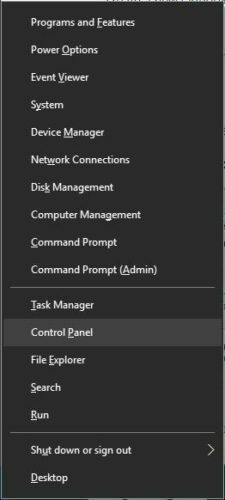
- Nyisd ki Levél.
- Amikor megnyílik a Mail Setup ablak, kattintson a gombra Profilok megjelenítése gomb.
- Kattints a Hozzáadás gomb.
- A Új profil ablak jelenik meg. Válassza a lehetőséget Email fiók, írja be profilnevét és a szükséges fiókadatokat. Kattintson a gombra Következő.
- Kattintson a gombra Befejez és létrejön a fiókja.
Alapértelmezés szerint a fenti lépések IMAP-fiókot hoznak létre, ha az e-mail szerver támogatja.
Ugyanakkor manuálisan is konfigurálhatja az e-mail fiókját, de előzetesen meg kell keresse az Outlook adatfájlját. Ehhez hajtsa végre az alábbi lépéseket:
- Nyisd ki Vezérlőpult és kattintson a gombra Levél.
- Amikor megnyílik a Mail Setup ablak, kattintson a gombra Profilok megjelenítése.
- Válassza ki az aktuális Outlook-profilt, és kattintson a gombra Tulajdonságok.
- Kattintson Adat fájlok.
- A Fiókbeállításokban lépjen a Adat fájlok fülre. Látnia kell az adatfájl nevét és helyét. Ne feledje az adatfájl helyét, mert a későbbi lépésekhez szüksége lesz rá.
Ezenkívül manuálisan is konfigurálhatja az e-mail fiókját, az alábbiak szerint:
- Menj Vezérlőpult és válassza ki Levél.
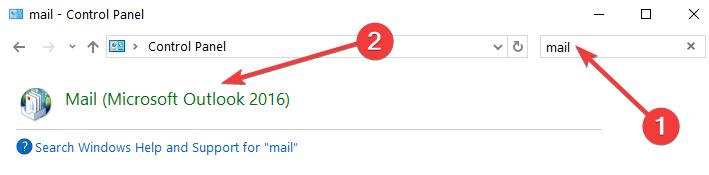
- Kattintson Profilok megjelenítése és válaszd Hozzáadás.

- Írja be a profil nevét, majd kattintson rendben.
- Ban,-ben Új fiók hozzáadása ablak kiválasztása Konfigurálja manuálisan a szerverbeállításokat vagy további kiszolgálótípusokat és kattintson Következő.
- Ban,-ben Válasszon szolgáltatást párbeszédpanelen válassza a lehetőséget Internetes e-mailés kattintson a gombra Következő.
- Írja be fiókjának adatait a Internet E-mail beállítások ablak.
- Ban ben Küldjön új üzeneteket a szakaszba, válassza Meglévő Outlook adatfájl, kattintson a gombra Tallózás, és keresse meg az adatfájlt.
- Kattintson a gombra Következő. Az új Outlook-profilt sikeresen létre kell hozni.
Alternatív megoldásként megteheti készítsen biztonsági másolatot az adatfájlról és törölje az Outlook-profilját, mielőtt létrehozna egy újat és összekapcsolná az adatfájllal.
Új profil létrehozása eltávolítja az összes beállítást, de javítania kell az alapértelmezett biztonsági rendszer problémájában az Outlook hibát.
3. Állítsa be a Bejövő mappát
- Az Outlookban lépjen a következőre: File majd arra Fiók beállítások.
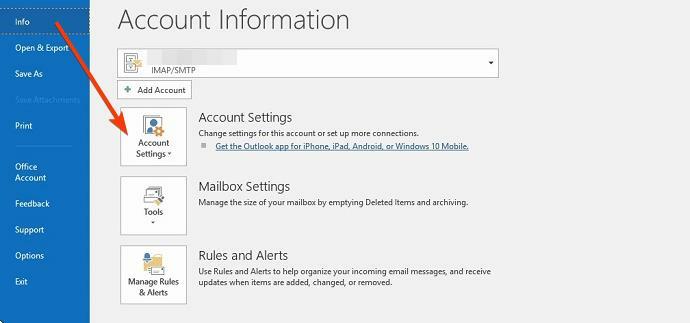
- Kattintson a gombra Mappa módosítása és a + Jelölje ki a mappa neve mellett, hogy kibontsa.
- Kattintson a gombra Beérkező levelek, azután rendben.
- Bezárás Fiók beállítások és kattintson a gombra Küldés és fogadás gomb.
Alternatív megoldásként létrehozhat egy másik mappát, amely felhasználható az e-mailek tárolására.
Ez a megoldás hasznos lehet, mivel az Outlook biztonsági rendszerhibája akkor fordulhat elő, ha nincs megadva az Inbox mappa.
4. Zárja be az összes Outlookhoz kapcsolódó folyamatot
- típus Feladatkezelő a kezdőképernyő keresősávjában, és nyomja meg az Enter billentyűt.

- Most keresse meg az Outlookhoz kapcsolódó folyamatokat (minden olyan folyamatot, amely rendelkezik Lync, Communicator, ucmapi vagy Outlook programmal).
- Kattintson jobb gombbal mindegyikre Utolsó feladat.
- Utána indítsa újra az Outlook programot, és ellenőrizze, hogy a probléma megoldódott-e.
A háttérben futó összes Outlook-folyamat befejezésével megoldania kell a problémát. Ha azonban továbbra is megjelenik a hiba, folytassa a következő megoldással.
5. Kapcsolja ki a víruskereső szoftvert

- Kattintson a jobb gombbal a Windows 10 tálcájára, és válassza a lehetőséget Feladatkezelő.
- Válassza ki a Feladatkezelőt üzembe helyezés fülre.
- Most válassza ki a víruskereső segédprogramot, és nyomja meg a gombot Letiltás gomb.
Alternatív megoldásként a víruskereső szoftver úgy is kikapcsolható, hogy a jobb egérgombbal rákattint a tálca ikonjára, és kiválaszt egy letiltási, szüneteltetési vagy kilépési lehetőséget.
6. Kapcsolja ki a Windows tűzfalat
- Írja be a keresősávba Windows tűzfal kinyitni Windows Defender tűzfal.
- Kattintson a gombra A Windows tűzfal be- vagy kikapcsolása .
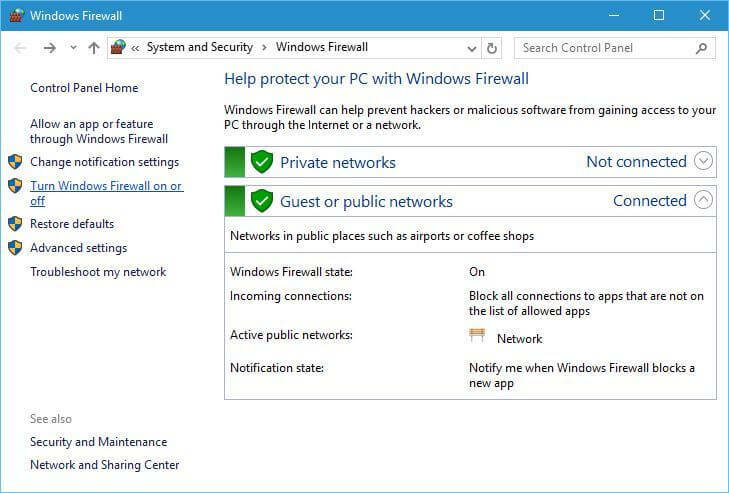
- Válassza ki mindkettőt Kapcsolja ki a Windows Defender tűzfalat opciókat, majd nyomja meg a gombot rendben.
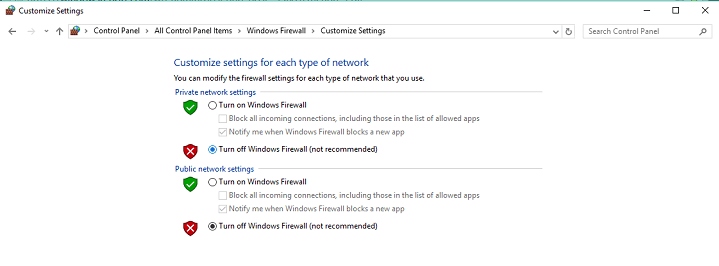
- Alternatív megoldásként kattintással ellenőrizheti, hogy az Outlook engedélyezett-e a Windows tűzfalon keresztül Engedélyezhet egy alkalmazást vagy szolgáltatást a Windows Defender tűzfalon keresztül.
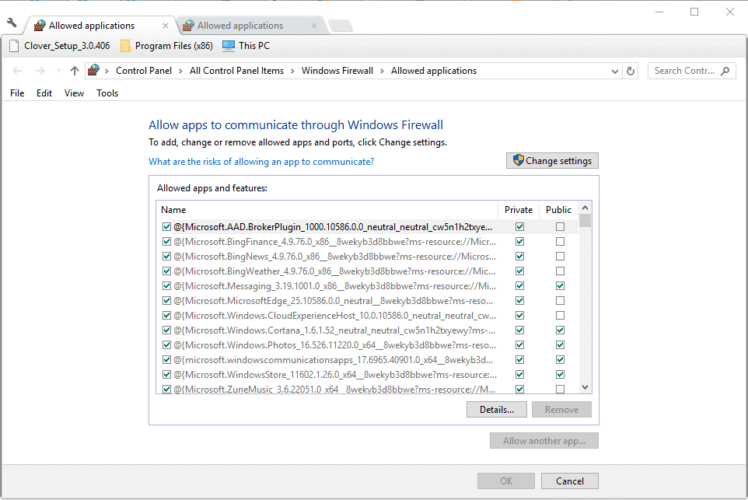
- nyomja meg Beállítások megváltoztatása, majd görgessen az Outlook-hoz a Engedélyezett alkalmazások lista.
- Jelölje be az Outlook mindkét jelölőnégyzetét, ha nincs bejelölve.
- Ezután nyomja meg a gombot rendben az új beállítás megerősítéséhez.
7. Az Outlook futtatása csökkentett módban
- Nyomja meg egyszerre a Win + X billentyűt.
- Választ Fuss a menüből.
- típus Outlook / széf a szövegmezőben, és nyomja meg a gombot rendben.

- A Válassza a Profil lehetőséget ablak megnyílik. megnyomni a rendben gomb.
Akárcsak egyéb alkalmazások, Az Outlook csökkentett módja használható a hibák megoldására. Közülük a mögöttes biztonsági rendszer kérdése.
8. Növelje a kiszolgáló időkorlátjának beállítását az Outlookban

- Ban ben Outlook, válassza ki Fájl, azután Fiók beállítások.
- megnyomni a változás és További beállítások.
- Kattints a Fejlett fülre, majd húzza a Sever Timeouts jobb szélső bar.
- megnyomni a rendben gombot az ablak bezárásához.
A Kiszolgáló időkorlátja menü kijavíthatja a megszakadt kapcsolati problémákat, és segíthet az alapul szolgáló biztonsági rendszerhibák rendezésében.
Összegzésképpen elmondható, hogy ezek olyan megoldások, amelyeknek javítaniuk kell az alapul szolgáló biztonsági rendszer Outlook hibáját, hogy folytathassa az e-mailek küldését.
Ha kipróbált más hibaelhárítási módszereket, vagy if bármilyen kérdése van a következőkkel kapcsolatban: ez a téma, tudassa velünk az alábbi megjegyzésekkel.